
Cài đặt Chính sách xác thực/mật khẩu
Bạn có thể cài đặt chính sách liên quan đến việc khóa máy (trạng thái người dùng tạm thời không thể đăng nhập vào máy) và thao tác/nhập mật khẩu.
Cài đặt chính sách khóa
Bạn có thể cài đặt chính sách để tạm thời ngăn người dùng không thực hiện xác thực khi đăng nhập. Tuy nhiên, chính sách này không áp dụng cho việc xác thực sử dụng thông tin như Mã phòng ban và mã PIN.
1
Khởi động Remote UI. Khởi động Remote UI
2
Nhấp vào [Settings/Registration] trên trang cổng thông tin. Màn hình Remote UI
3
Nhấp vào [Security Settings]  [Authentication/Password Settings].
[Authentication/Password Settings].
 [Authentication/Password Settings].
[Authentication/Password Settings].4
Bấm [Edit] trong [Authentication Function Settings].
5
Chọn [Enable Lockout] và cấu hình cài đặt chi tiết.
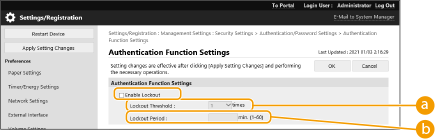
 [Lockout Threshold]
[Lockout Threshold]Cài đặt số lần đăng nhập thất bại để khóa máy. Người dùng không thể đăng nhập khi đạt đến số lần đã cài đặt.
 [Lockout Period]
[Lockout Period]Cài đặt thời gian cho đến khi quá trình khóa được hủy bỏ.

Khi đăng nhập vào máy từ hệ điều hành như Windows hoặc ứng dụng sử dụng giao thức FTP, IPP hoặc SNMPv3, thì việc khóa máy có thể xảy ra trước số lần đã cài đặt.
6
Nhấp vào [OK].
 |
Nhập hàng loạt/xuất hàng loạtCó thể nhập/xuất cài đặt này với các mẫu máy hỗ trợ nhập hàng loạt cài đặt này. Nhập/Xuất dữ liệu cài đặt Cài đặt này có trong [Settings/Registration Basic Information] khi xuất hàng loạt. Nhập/Xuất tất cả cài đặt |
Cài đặt chính sách mật khẩu
1
Khởi động Remote UI. Khởi động Remote UI
2
Nhấp vào [Settings/Registration] trên trang cổng thông tin. Màn hình Remote UI
3
Nhấp vào [Security Settings]  [Authentication/Password Settings].
[Authentication/Password Settings].
 [Authentication/Password Settings].
[Authentication/Password Settings].4
Bấm [Edit] trong [Password Settings].
5
Cài đặt thao tác với mật khẩu và chính sách xác thực người dùng.
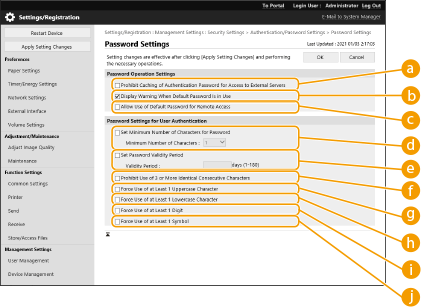
 [Prohibit Caching of Authentication Password for Access to External Servers]
[Prohibit Caching of Authentication Password for Access to External Servers]Chọn hộp kiểm này để ngăn mật khẩu đã nhập trong quá trình đăng nhập được lưu vào bộ nhớ đệm.
 [Display Warning When Default Password Is in Use]
[Display Warning When Default Password Is in Use]Chọn hộp kiểm này để hiển thị màn hình thay đổi mật khẩu khi Quản trị viên đăng nhập vào máy bằng tên người dùng và mật khẩu mặc định.

Nếu mật khẩu đã hết hạn, thì màn hình thay đổi mật khẩu sẽ xuất hiện, bất kể cài đặt này là gì.
 [Allow Use of Default Password for Remote Access]
[Allow Use of Default Password for Remote Access]Chọn hộp kiểm này để cho phép sử dụng mật khẩu mặc định khi đăng nhập từ Remote UI.
 [Set Minimum Number of Characters for Password]
[Set Minimum Number of Characters for Password]Bạn có thể cài đặt số ký tự tối thiểu cần thiết khi đăng ký mật khẩu để ngăn chặn việc đơn giản hóa mật khẩu. Khi cài đặt độ dài mật khẩu, thì người dùng không thể đăng ký bằng mật khẩu trống.
 [Set Password Validity Period]
[Set Password Validity Period]Để nhắc người dùng thay đổi mật khẩu của họ định kỳ, hãy chọn hộp kiểm này và chỉ định một khoảng thời gian trong [Validity Period].
 [Prohibit Use of 3 or More Identical Consecutive Characters]
[Prohibit Use of 3 or More Identical Consecutive Characters]Chọn hộp kiểm này để hạn chế mật khẩu sao cho không thể sử dụng cùng một ký tự liên tiếp ba lần hoặc nhiều hơn.
 [Force Use of at Least 1 Uppercase Character]
[Force Use of at Least 1 Uppercase Character]Chọn hộp kiểm này để hạn chế mật khẩu để cho chỉ có thể đăng ký những mật khẩu bao gồm ít nhất một ký tự viết hoa.
 [Force Use of at Least 1 Lowercase Character]
[Force Use of at Least 1 Lowercase Character]Chọn hộp kiểm này để hạn chế mật khẩu sao cho chỉ đăng ký được những mật khẩu bao gồm ít nhất một ký tự viết thường.
 [Force Use of at Least 1 Digit]
[Force Use of at Least 1 Digit]Chọn hộp kiểm này để hạn chế mật khẩu để cho chỉ có thể đăng ký những mật khẩu bao gồm ít nhất một số.
 [Force Use of at Least 1 Symbol]
[Force Use of at Least 1 Symbol]Chọn hộp kiểm này để hạn chế mật khẩu để cho chỉ có thể đăng ký những mật khẩu bao gồm ít nhất một biểu tượng.
6
Nhấp vào [OK].
 |
Các cài đặt trong  để để  không áp dụng cho Quản lý Mã phòng ban và mã PIN. Chúng có giá trị đối với mật khẩu được đăng ký/chỉnh sửa sau khi cài đặt các giới hạn. Khi mật khẩu đã được đăng ký vượt quá giới hạn đối với những cài đặt này, thì sẽ hiển thị màn hình nhắc thay đổi mật khẩu khi thực hiện xác thực người dùng. không áp dụng cho Quản lý Mã phòng ban và mã PIN. Chúng có giá trị đối với mật khẩu được đăng ký/chỉnh sửa sau khi cài đặt các giới hạn. Khi mật khẩu đã được đăng ký vượt quá giới hạn đối với những cài đặt này, thì sẽ hiển thị màn hình nhắc thay đổi mật khẩu khi thực hiện xác thực người dùng.Nhập hàng loạt/xuất hàng loạtCó thể nhập/xuất cài đặt này với các mẫu máy hỗ trợ nhập hàng loạt cài đặt này. Nhập/Xuất dữ liệu cài đặt Cài đặt này có trong [Settings/Registration Basic Information] khi xuất hàng loạt. Nhập/Xuất tất cả cài đặt |